Nota
L'accesso a questa pagina richiede l'autorizzazione. È possibile provare ad accedere o modificare le directory.
L'accesso a questa pagina richiede l'autorizzazione. È possibile provare a modificare le directory.
Importante
Azure Data Studio verrà ritirato il 28 febbraio 2026. È consigliabile usare l'estensione MSSQL per Visual Studio Code. Per altre informazioni sulla migrazione a Visual Studio Code, vedere Che cosa accade in Azure Data Studio?
In Azure Data Studio i frammenti di codice sono modelli che consentono di creare facilmente database e oggetti di database.
In Azure Data Studio sono disponibili vari frammenti di codice T-SQL che consentono di generare rapidamente la sintassi corretta.
È possibile creare anche frammenti di codice definiti dall'utente.
Uso di frammenti di codice T-SQL predefiniti
Per accedere ai frammenti di codice disponibili, digitare sql nell'editor di query per aprire l'elenco:
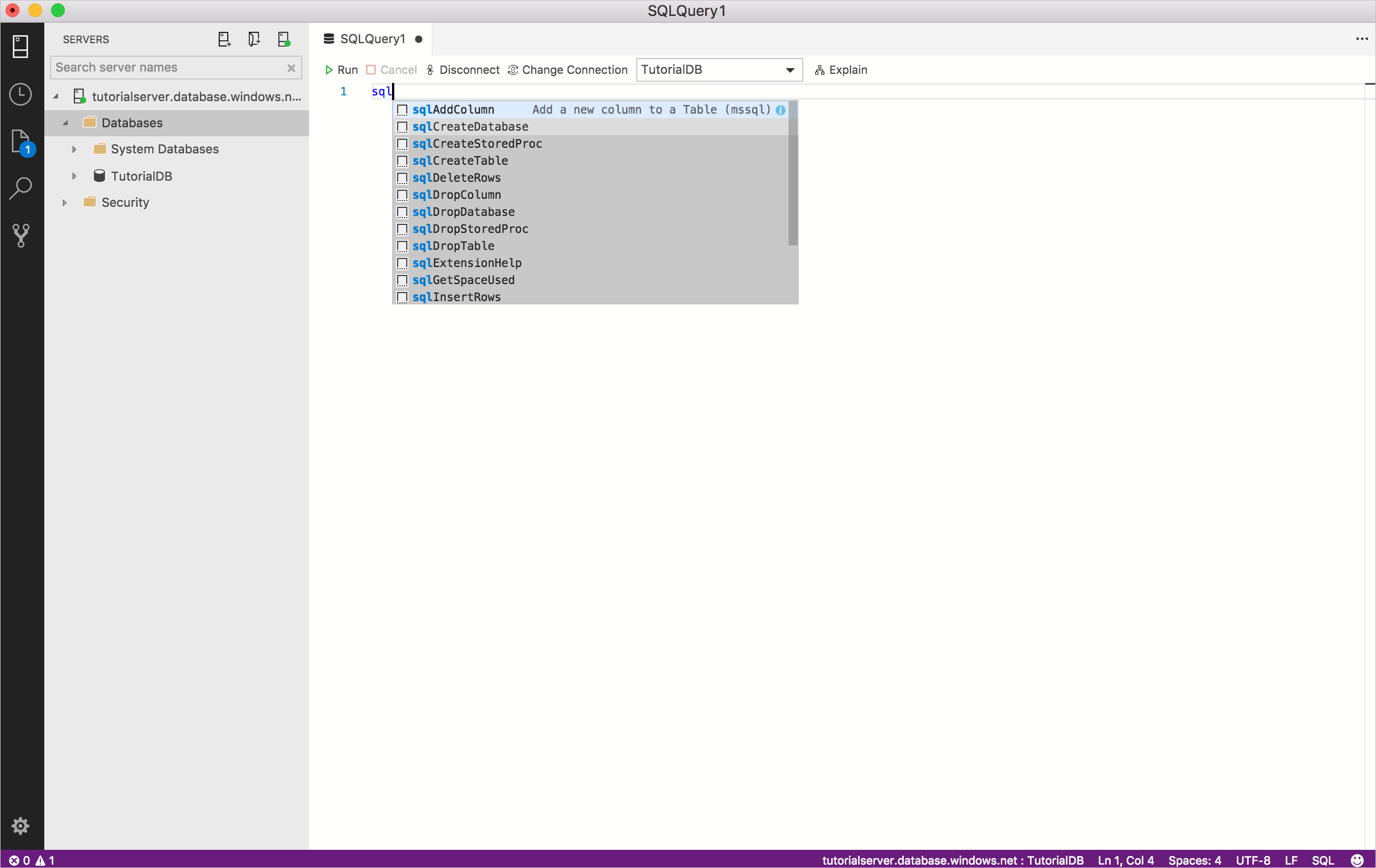
Selezionare il frammento di codice che si vuole usare, da cui verrà generato lo script T-SQL. Selezionare, ad esempio, sqlCreateTable:
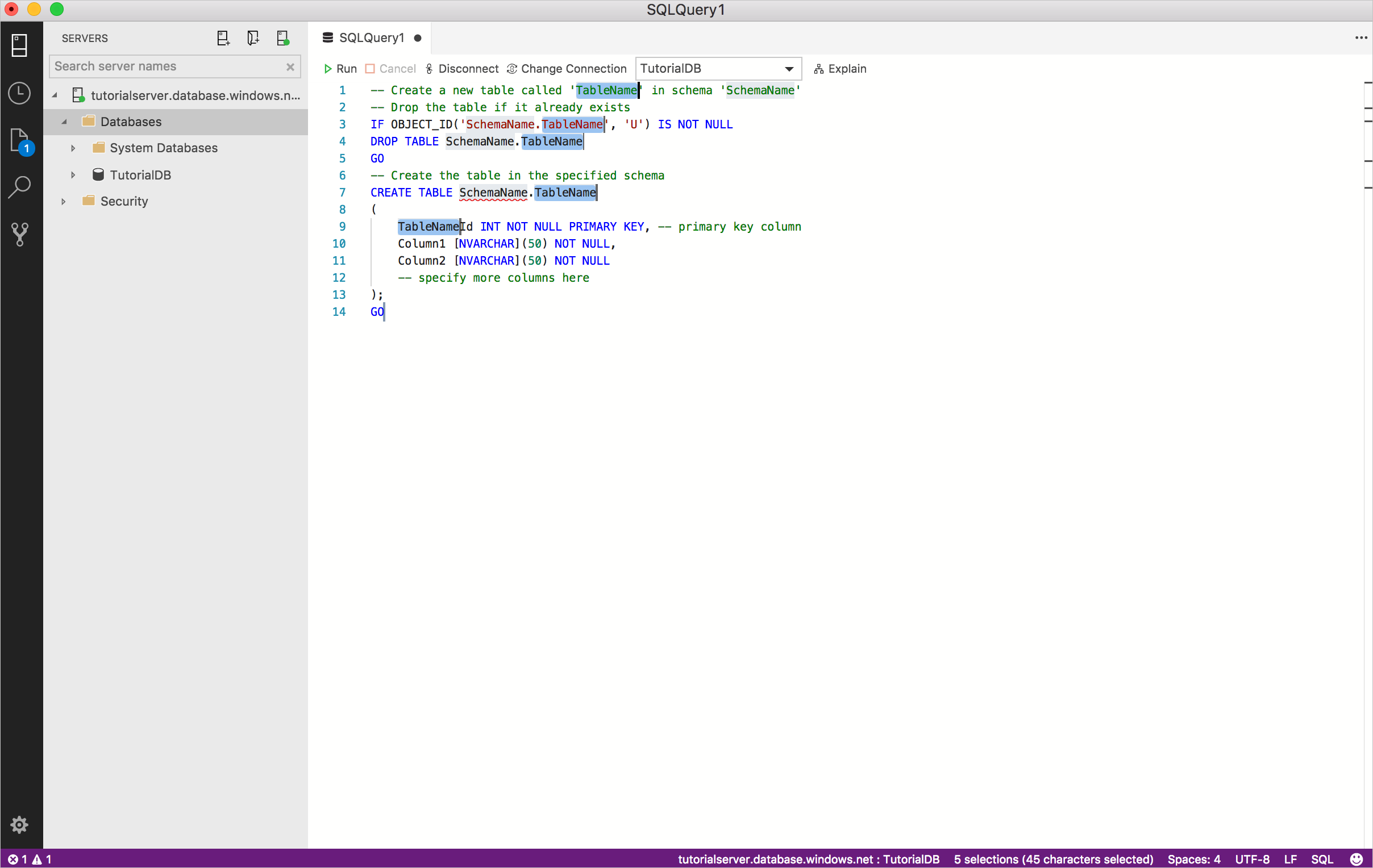
Aggiornare i campi evidenziati con i valori specifici appropriati. Sostituire, ad esempio, TableName e Schema con i valori relativi al database in uso:
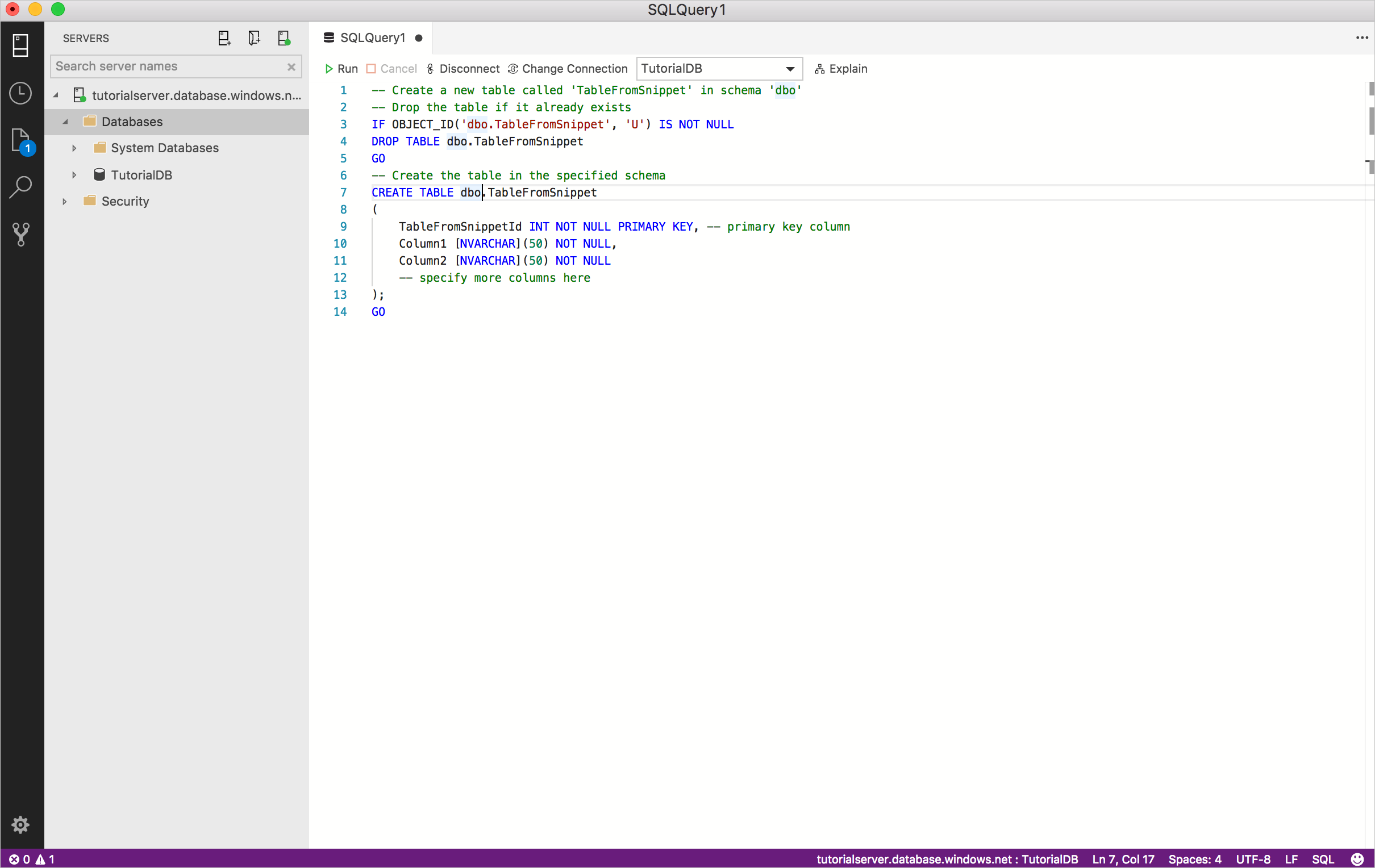
Se il campo che si vuole modificare non è più evidenziato (questo errore si verifica quando si sposta il cursore all'interno dell'editor), fare clic con il pulsante destro del mouse sulla parola che si vuole modificare e selezionare Modifica tutte le occorrenze:
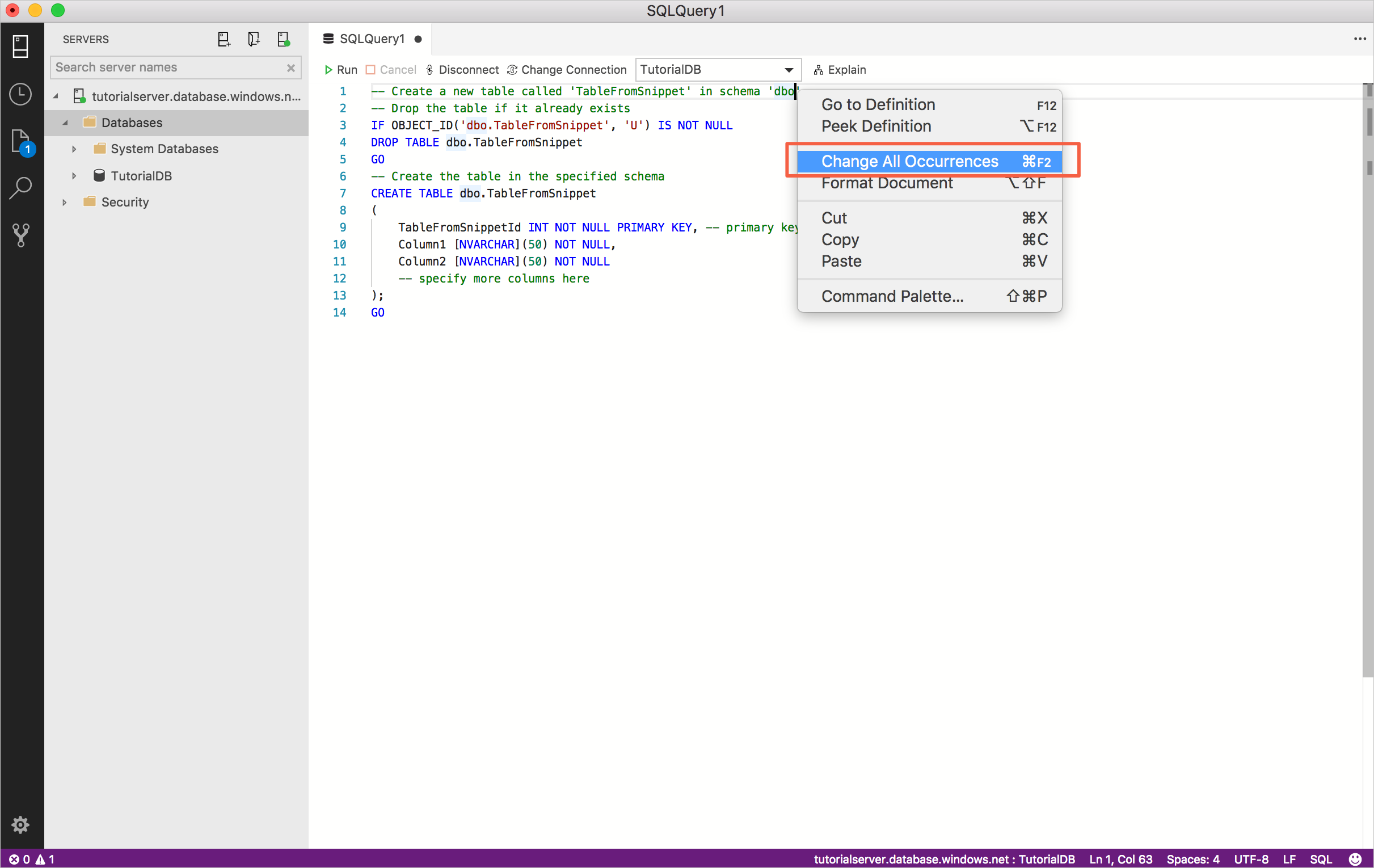
Aggiornare o aggiungere gli script T-SQL necessari per il frammento di codice selezionato. Aggiornare, ad esempio, Column1 e Column2 e aggiungere altre colonne.
Creazione di frammenti di codice T-SQL
È possibile definire frammenti di codice personalizzati. Per aprire il file del frammento di codice SQL da modificare:
Aprire il Riquadro comandi (MAIUSC + CTRL + P), digitare snip e selezionare Preferenze: Apri frammenti codice utente:
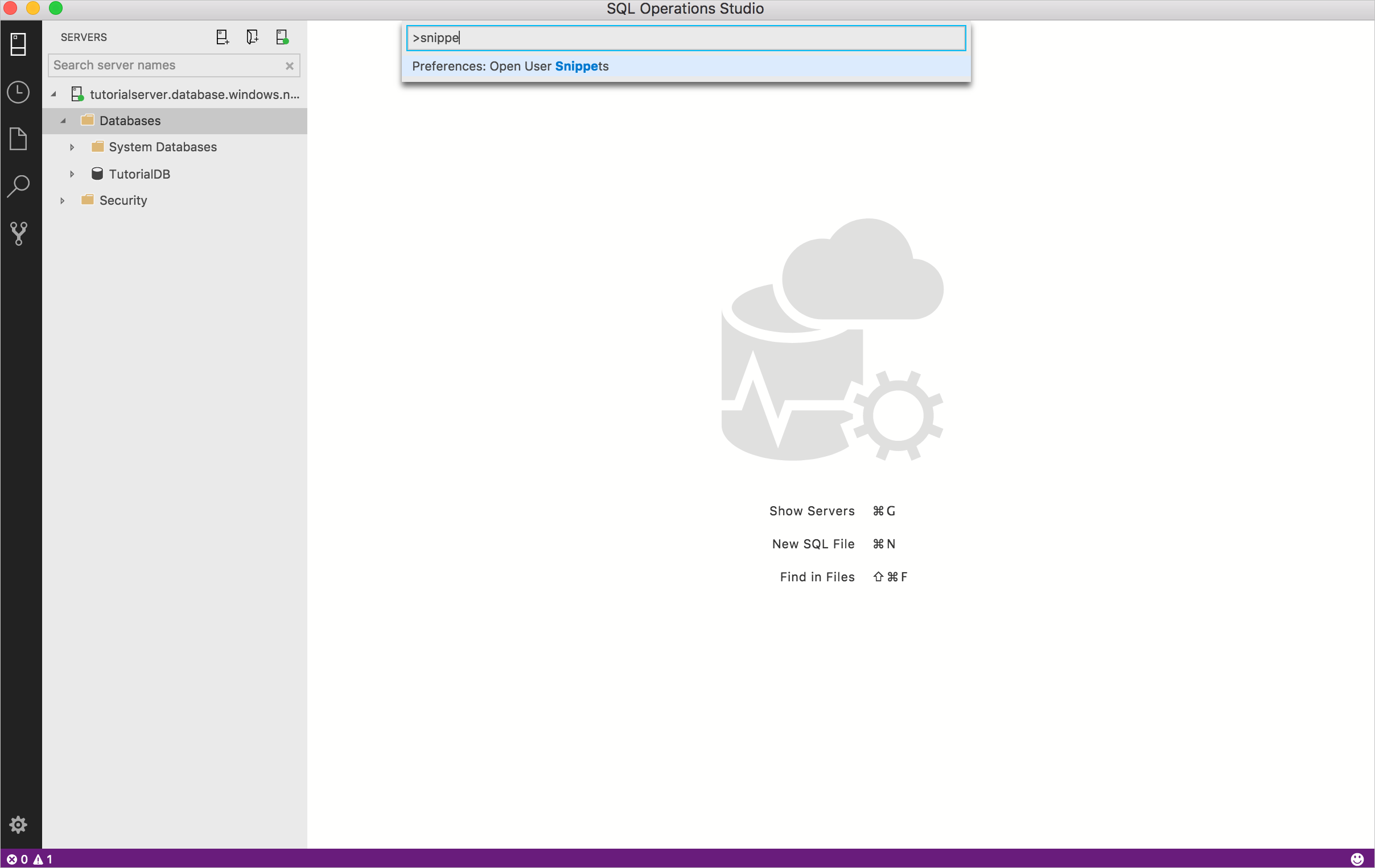
Selezionare SQL:
Nota
Azure Data Studio eredita la funzionalità dei frammenti di codice da Visual Studio Code ed è per questo motivo che questo articolo analizza nello specifico l'uso di frammenti di codice SQL. Per informazioni più dettagliate, vedere Creazione di frammenti di codice personalizzati nella documentazione di Visual Studio Code.
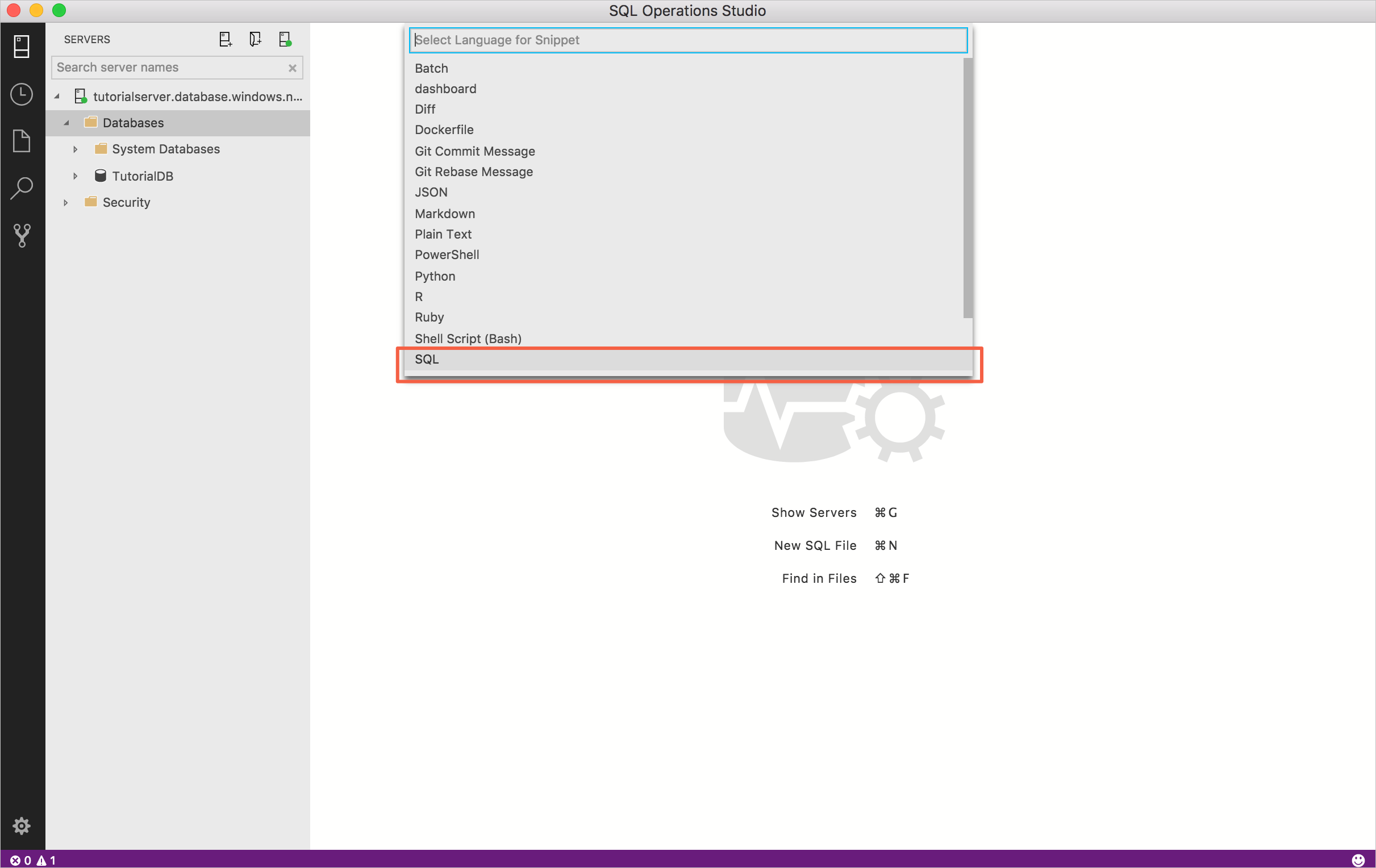
Incollare il codice seguente in sql.json:
{ "Select top 5": { "prefix": "sqlSelectTop5", "body": "SELECT TOP 5 * FROM ${1:TableName}", "description": "User-defined snippet example 1" }, "Create Table snippet":{ "prefix": "sqlCreateTable2", "body": [ "-- Create a new table called '${1:TableName}' in schema '${2:SchemaName}'", "-- Drop the table if it already exists", "IF OBJECT_ID('$2.$1', 'U') IS NOT NULL", "DROP TABLE $2.$1", "GO", "-- Create the table in the specified schema", "CREATE TABLE $2.$1", "(", "$1Id INT NOT NULL PRIMARY KEY, -- primary key column", "Column1 [NVARCHAR](50) NOT NULL,", "Column2 [NVARCHAR](50) NOT NULL", "-- specify more columns here", ");", "GO" ], "description": "User-defined snippet example 2" } }Salvare il file sql.json.
Aprire una nuova finestra dell'editor di query facendo clic su CTRL + N.
Digitare sql per visualizzare i due frammenti di codice utente appena aggiunti: sqlCreateTable2 e sqlSelectTop5.
Selezionare uno dei nuovi frammenti di codice e provarlo.
Passaggi successivi
Per informazioni sull'editor SQL, vedere Esercitazione sull'editor di codice.